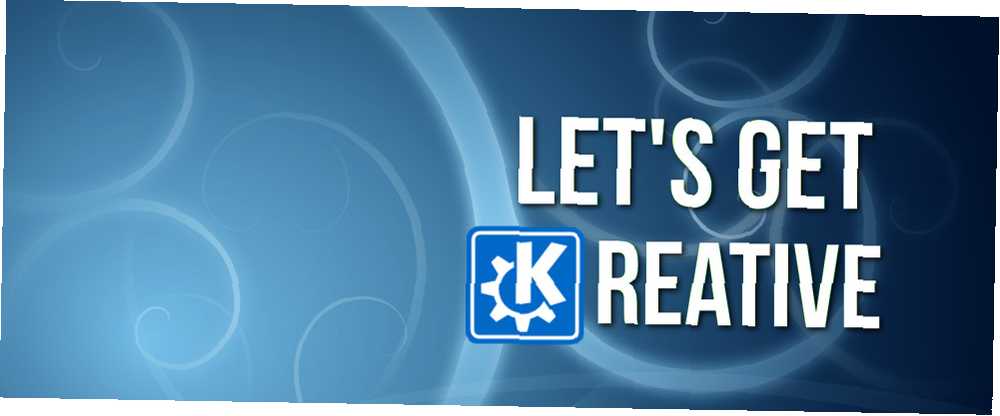
Michael Fisher
0
3859
86
Řídicí panel KDE obsahuje kolekci widgetů, které můžete použít ke zlepšení pracovního postupu. Pomocí těchto tipů a triků proměňte vaši Linuxovou plochu v produktivitu.
Je čas odemknout vaši linuxovou plochu
Uživatelé Linuxu, zejména fanoušci KDE, jsou na vzrušující rok. Plasma 5 je mimo současný stav nového prostředí Linux Desktop Desktop, Plasma 5 Současný stav nového prostředí Linux Desktop, Plasma 5 Po letech leštění série 4.x je KDE opět lídrem v inovačním závodě mezi desktopovými prostředími Linuxu s nejnovějším produktem: Plazma 5. a (téměř) připravená převzít stolní počítač.
Mnoho uživatelů však není z různých důvodů připraveno přepnout. KDE 4.14 je ostatně dokonale stabilní a leštěný produkt, který si titul zcela zaslouží “nejvíce přizpůsobitelné desktopové prostředí pro Linux”. Ve skutečnosti má KDE tolik možností, že je můžete používat roky a stále neobjevovat ty nejpraktičtější funkce. Zjevnými příklady jsou Aktivity a Widget Dashboard, dvě komponenty KDE, o nichž většina lidí ví, ale nikdy plně nevyužívají svého potenciálu.
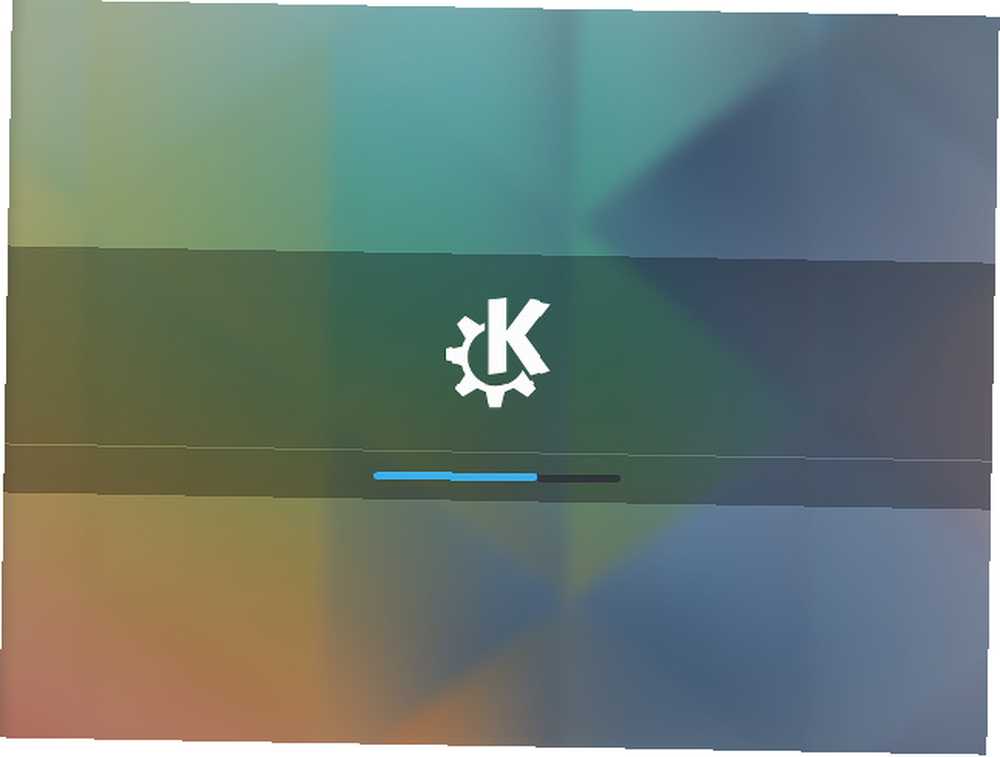
Aktivity využívají funkcí KDE na ploše: Aktivity, widgety a řídicí panel [Linux] Využívají funkcí na ploše KDE: Aktivity, widgety a řídicí panel [Linux] Nebylo to tak dávno (ve skutečnosti od začátku tohoto měsíce) že jsem pro svůj systém Linux přepnul z použití plochy GNOME na plochu KDE. Teď se nesnažím ... být silnější polovinou dua a na rozdíl od mylné představy jsou mnohem víc než jen “virtuální plochy”. Pokud chcete seskupovat aplikace do kontextů a pracovních postupů, ukládat soubory a jednotlivé stavy aplikací a zdobit každou skupinu samostatnou tapetou, aktivity jsou pro vás. Svým způsobem je používání aktivit jako práce na více počítačích současně.
Pro některé uživatele by to mohlo být nadměrné množství, přestože pro widgety vyžadují zvláštní uzavření. V takovém případě Widget Dashboard uloží den. Funguje jako překrytí plochy, které můžete vyvolat stisknutím klávesové zkratky (Ctrl + F12 ve výchozím nastavení) nebo umístěním apletu Show Widget Dashboard na panel. Před přidáním widgetů na hlavní panel nezapomeňte upravit nastavení Nastavení systému> Chování pracovního prostoru> Pracovní prostor, tak, aby zobrazoval vlastní sadu widgetů.
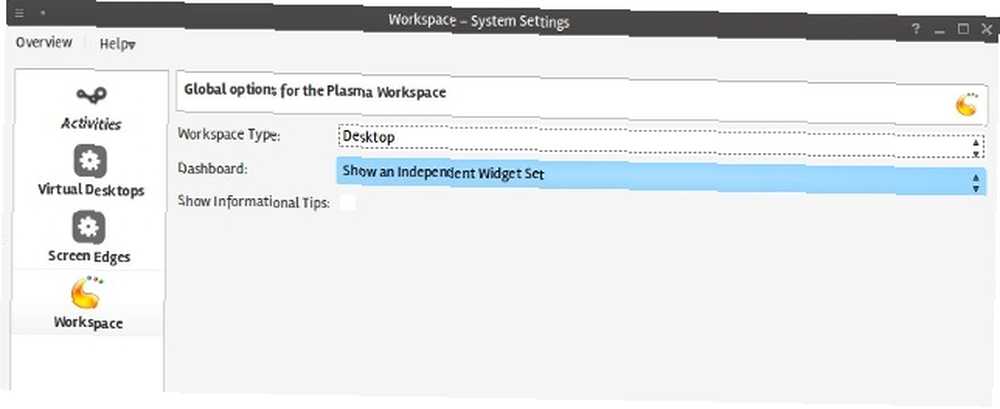
Díky tomu zůstanou widgety na hlavním panelu a skryjí je z plochy. Podobného účinku lze dosáhnout povolením různých widgetů na každé virtuální ploše. Místo přepnutí na ovládací panel pro přístup k widgetům byste přepnuli na jinou virtuální plochu, buď pomocí vyhrazené klávesové zkratky nebo posouváním myší.
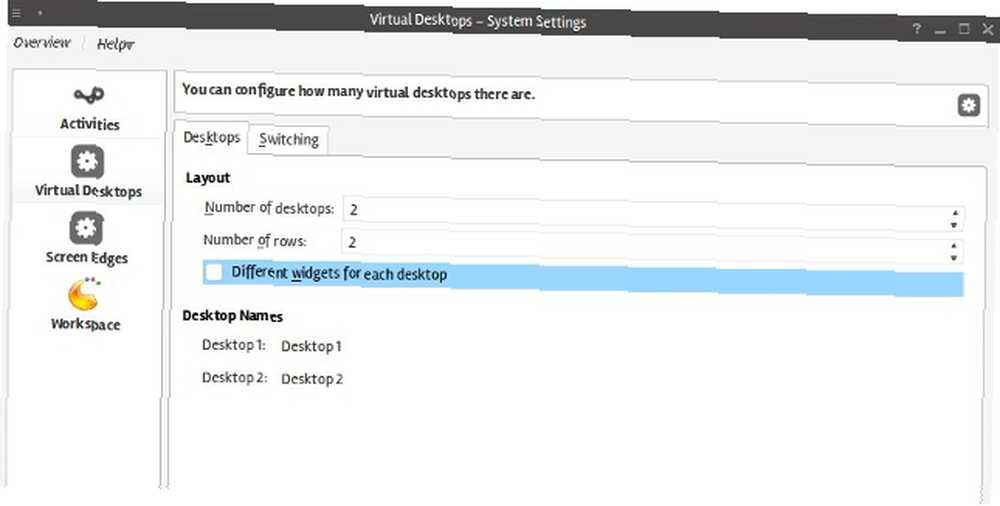
I když můžete použít Dashboard jako skládku pro widgety, je mnohem rozumnější je uspořádat pro konkrétní účel a použít Dashboard jako doplňkovou plochu. Widgety prezentované v tomto textu byly testovány na KDE 4.14.2, a pokud není uvedeno jinak, lze je všechny nalézt v plazmatické widgety-addony a plazmové widgety-pracovní prostor balíčky.
Mám to? Zde je pět receptů, jak kreativně používat řídicí panel - jen chytit ingredience (widgety) a začít vařit!
1. Spravujte své soubory
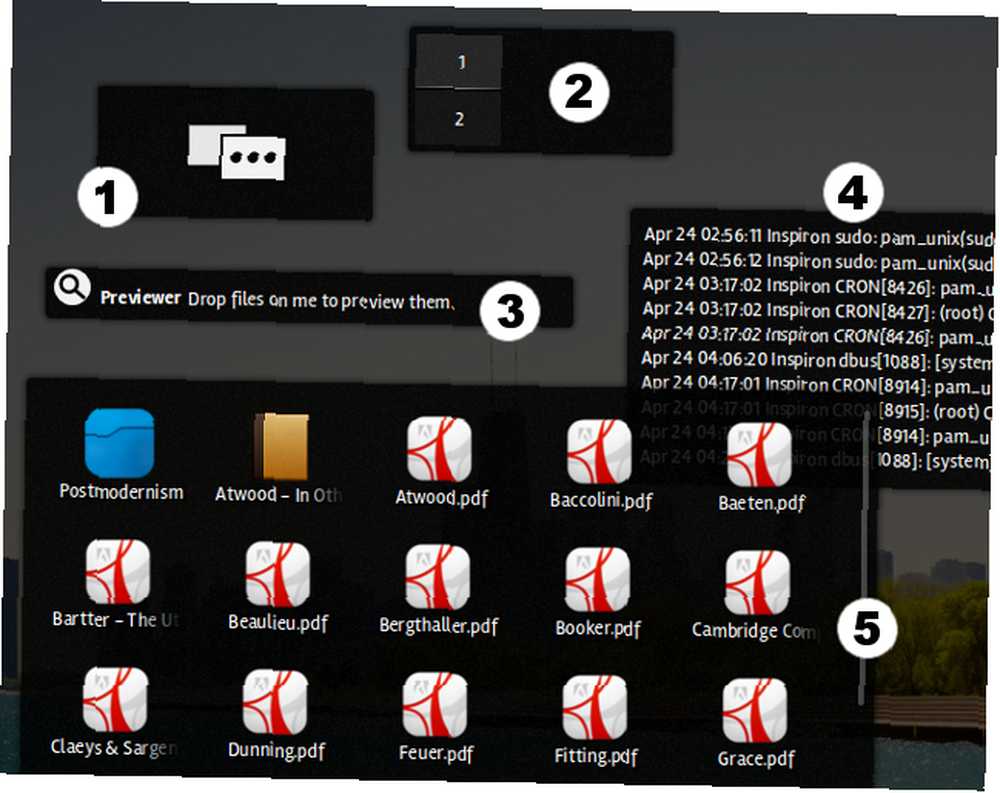
Museli jste o tom slyšet “Doručená pošta 5 kroků pro vyléčení vaší schránky Doručená pošta Nula E-mailové šílenství 5 Akční kroky pro vyléčení vaší schránky Doručená pošta Nula E-mailová schránka pro doručenou poštu Nula je jedno z nejoblíbenějších bzučivých slov. Chcete-li skutečně vyřešit problémy s e-mailem, musíte překročit Inbox Zero a vyřešit základní problémy. “, ale co “stolní nula”? Znečištění vašeho života Nikdo nechce chaotický domov - zde je návod, jak zneškodnit váš Nikdo z toho nebude chtít chaotický domov - zde je návod, jak vás zlikvidovat my všichni máme spoustu věcí. Věci jsou zábavné. Ale někdy se naše věci od nás dostanou lépe a my skončíme s nezvládnutelným a nepřehledným nepořádkem. zahrnuje také čištění plochy a řídicí panel vám pomůže udržet nepořádek mimo dohled. Nemusíte se vzdát ukládání všeho do složky na ploše; ujistěte se, že je v rozložení možnost Rozložení Nastavení plochy dialog je nastaven na Výchozí plocha. Poté můžete na ovládací panel přidat widget Folder View (5) a nechat si zobrazit složku Desktop. Budete mít čistou plochu a všechny své soubory přístupné z jednoho místa.
Další užitečné widgety organizace souborů jsou:
- Aktivity (1) a Pager (2) k rychlému přepnutí na jinou aktivitu nebo virtuální plochu
- Prohlížeč (3), který umožňuje vyzkoušet jakýkoli soubor, který do něj přetáhnete
- File Watcher (4) pro sledování změn v jakémkoli souboru; zvláště vhodné pro soubory protokolu.
Pokud hodně pracujete s příkazovým řádkem, zvažte Plasmacon, plně funkční terminál ve formě widgetu.
2. Sledujte svou produktivitu
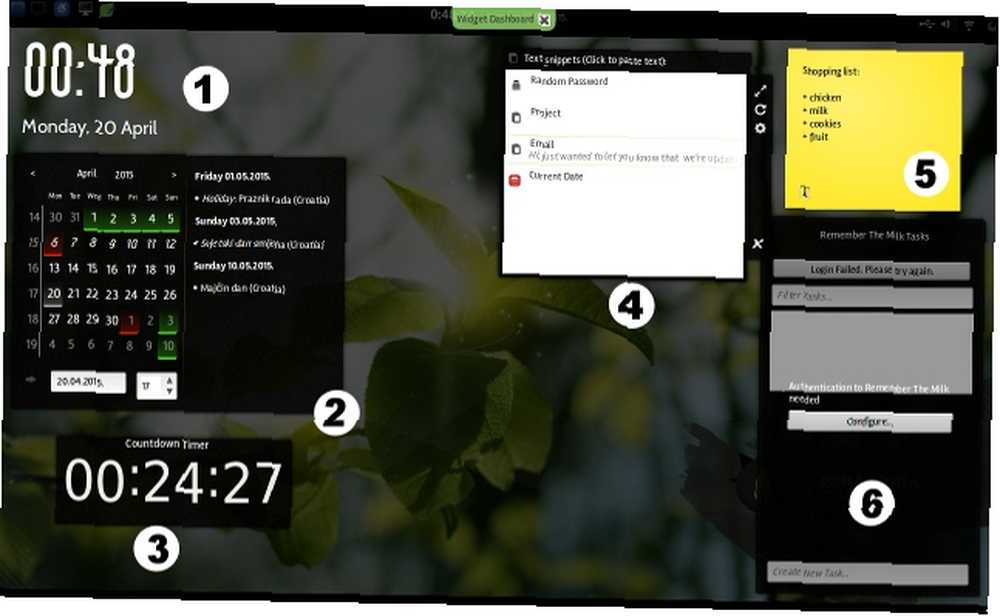
Toto nastavení řídicího panelu poskytuje přehledný přehled vašich úkolů a událostí a v závislosti na vašich potřebách může úspěšně nahradit samostatnou aplikaci produktivity Produktivita v systému Linux: 7 aplikací pro vytváření poznámek Produktivita v systému Linux: 7 aplikací pro vytváření poznámek Zde je sedm různé aplikace, které můžete použít k psaní poznámek a ke zvýšení produktivity v systému Linux. Často jsou k dispozici webové verze, ale místo toho se zaměříme na alternativní desktopové aplikace, které můžete použít. .
Pokud máte klienty v různých časových pásmech, můžete přidat několik widgetů hodin (1) (zkuste Nastavitelné hodiny a Minimalistické hodiny), abyste si udrželi přehled o čase. Widget Kalendář s událostmi (2) vám pomůže naplánovat týden a jednoduchý časovač (3) může odpočítávat čas pro konkrétní úkoly. K dispozici je také Tomatoid pro metodu Pomodoro Dosáhněte vašich řešení pomocí Persevy a metoda Pomodoro Dosáhněte svých řešení pomocí Persevy a metoda Pomodoro Jedna z nejpopulárnějších metod produktivity, technika Pomodoro, je ideální k dosažení vašich cílů. A nová webová aplikace Persevy usnadňuje sledování vašeho pokroku než kdy jindy. , a časovač úloh pro snadné sledování času.
Můžete si udržovat jednoduchý seznam úkolů v poznámkách Sticky Notes (5) nebo použít Zapamatovat 4 způsoby použití mléka Zapamatovat Mléko na ploše Linux 4 Způsoby použití Zapamatovat mléko na ploše Linux (6). Dalším skvělým widgetem je Vložit (4), který slouží jako permanentní schránka. Ukládá textové úryvky a umožňuje je vložit jediným kliknutím, což je skvělé, pokud pracujete na opakujících se úkolech psaní.
3. Motivujte se
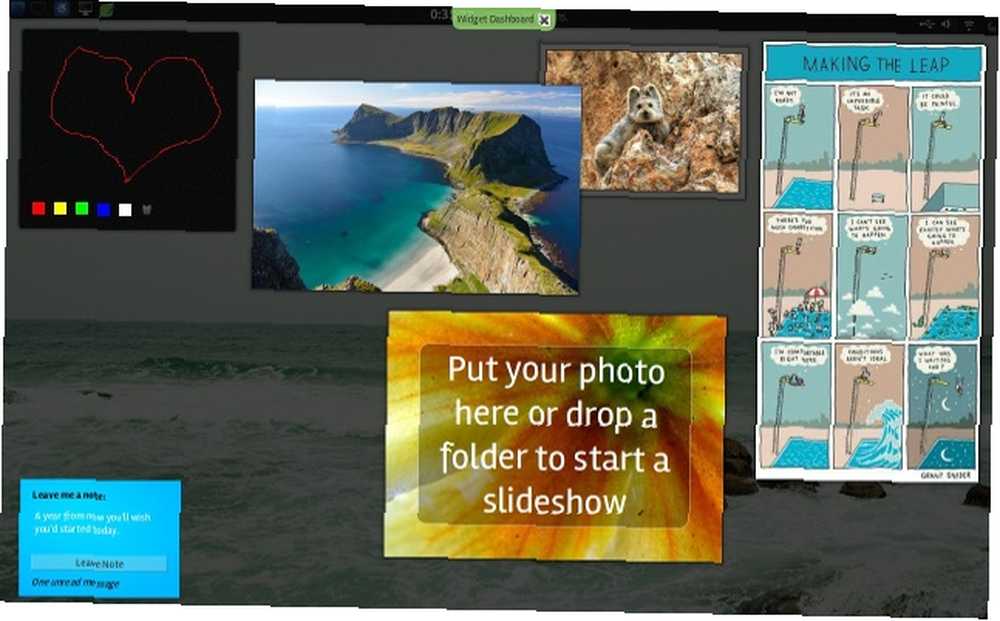
Všechny tyto řeči o produktivitě 5 způsobů, jak zabránit produktivitě před převzetím vašeho života 5 způsobů, jak zabránit produktivitě před převzetím vašeho života Jsme jako společnost výrazně produktivnější? A pokud ano, jsme šťastnější? Produktivita je důležitá, ale musí být na svém místě. může nás někdy nechat cítit vyčerpaný a potřebovat motivaci. Pokud jste však zakázali přístup na webové stránky s plýtváním časem StayFocusd: Webové stránky s plýtváním časem (doplněk Google Chrome) StayFocusd: Webové stránky s plýtváním časem (Doplněk Google Chrome), nemůžete se jen rychle přestat podívat na obrázky koťata online. Počkejte, ještě nezoufejte!
S KDE Dashboard můžete sbírat motivační plakáty a citáty, umísťovat fotografie svých domácích mazlíčků a dětí nebo zobrazovat slideshow turistických destinací ze svého seznamu kbelíků. Pomocí jednoduchých widgetů, jako je Blackboard, Leave a Note a Picture Frame, můžete sestavit vizionářskou desku, která vás dostane ven z prokrastinace. V zásadě je to jako vytvořit osobní, offline verzi Pinterestu Jak efektivně používat Pinterest (a vyhýbat se směšnému umění nehtů) Jak efektivně používat Pinterest (a vyhýbat se směšnému umění nehtů) Ve skutečnosti je ale možné Pinterest používat pro užitečné úkoly, i když na první pohled se to nemusí zdát. Zde je návod. .
4. Mysli mimo krabici
Je to unavený, starý klišé, ale je to pravda: někdy být kreativní znamená přijít s nekonvenčními nápady. Jak se zdá být ve věku minimalismu Jak se stát efektivním minimalistou ve svém každodenním životě Jak se stát efektivním minimalistou ve svém každodenním životě Stále více lidí se rozhodlo přijmout minimalismus. V určitých situacích to může způsobit frustrující zmatek ve vašem každodenním životě. S minimálním plánováním k tomu nemusí dojít. , můžete být v pokušení udržet celou plochu bez ikon, doků a zkratek aplikací. Pomocí jediného widgetu (nazývaného Quicklaunch) můžete na Dashboardu vytvořit spouštěče aplikací pro doky a skupiny. Tímto způsobem Dashboard funguje poněkud jako úvodní nabídka, nebo podobně jako u Unity's Dash Home Gnome Desktop Desktop Environment Explained: MATE vs. Gnome Shell vs. Unity vs. Cinnamon Shadow Gnome Desktop Desktop Explained: MATE vs. Gnome Shell vs. Unity vs. Cinnamon Od té doby, co Gnome pokračoval ve své myšlence na Gnome Shell, byla Linuxová komunita na šílenství, když našla nové desktopové prostředí, které je pro ně to pravé. Většina uživatelů použila Gnome… (bez možnosti vyhledávání).
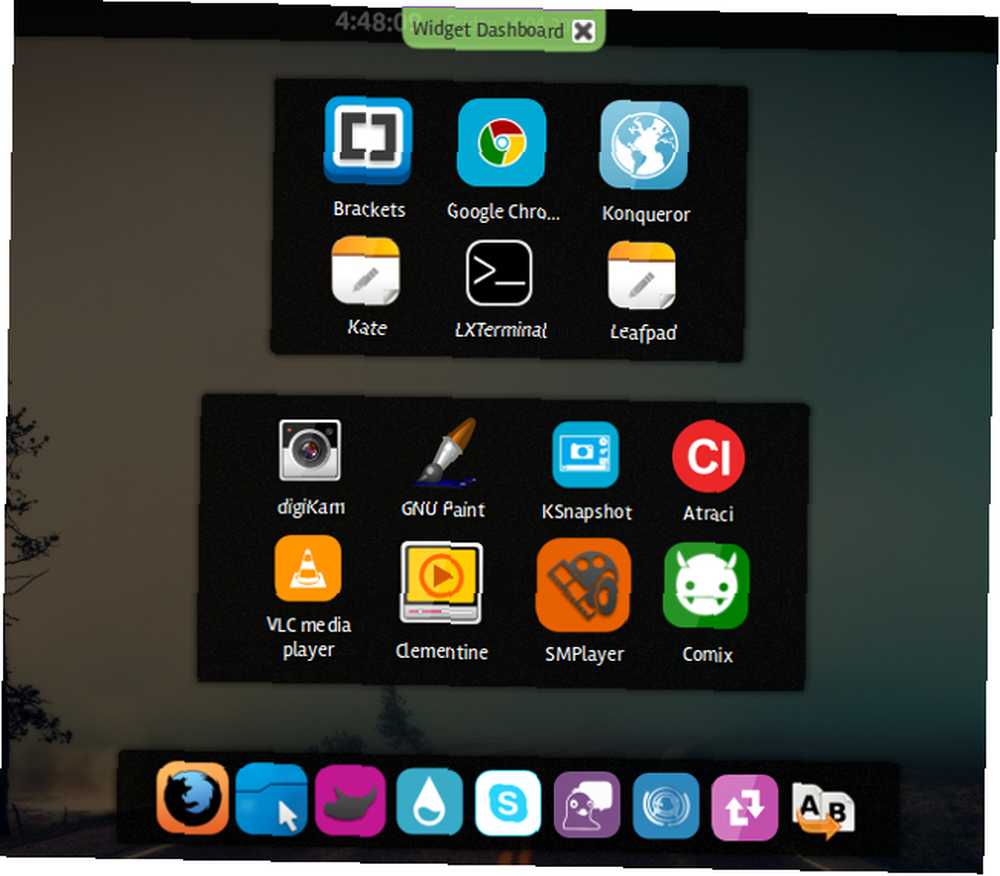
Pokud byste neměli procházet v práci, ale nemůžete odolat kontrole reddit Nejlaskavější komunity na Reddit Nejlaskavější komunity na Reddit Existuje mnoho opravdu skvělých lidí na Reddit - tady je najdete. , věnujte nějaký čas widgetu webového prohlížeče. Je to velmi jednoduchý (ale zcela použitelný) mini-prohlížeč schopný načíst jakýkoli web a dokonce vytvářet záložky. Jakmile uslyšíte, jak se šéf blíží, můžete panel rychle skrýt pomocí klávesové zkratky.
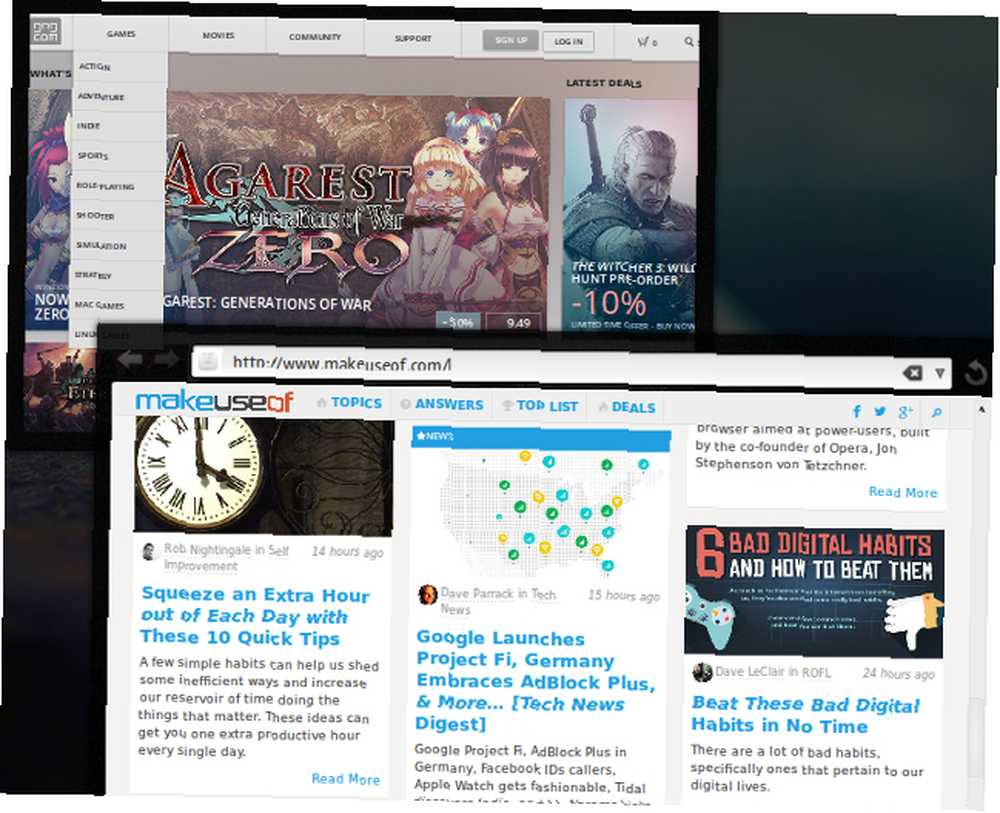
Dalším podobným widgetem je Web Slice (zobrazený na pozadí výše), který můžete použít k zobrazení určité části webu. Widget se spoléhá na identifikátory CSS, aby zobrazoval prvky webových stránek, a je například užitečný pro kontrolu časově omezených nákupů.
5. Zůstaňte na vrcholu zpráv a aktualizací
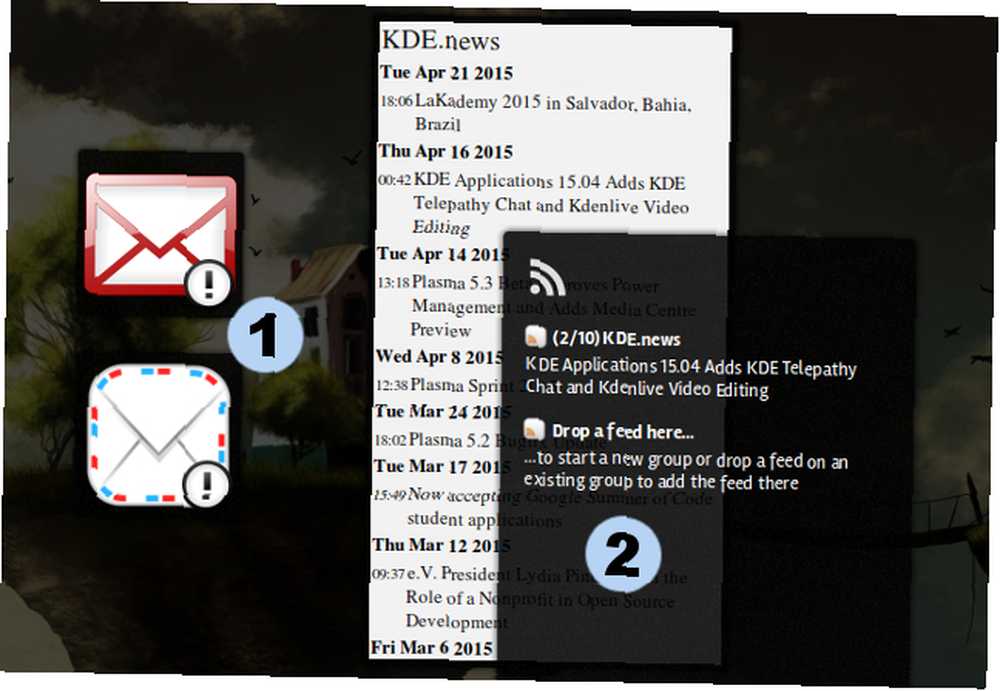
RSS není mrtvý Je RSS mrtvý? Pohled na čísla Je RSS mrtvý? Podívejte se na čísla RSS není mrtvá: miliony lidí ji stále používají. Pojďme se podívat na několik čísel. , a přestože Dashboard nenabízí efektní čtečku, která by udržovala krok s vašimi kanály, existuje několik jednoduchých modulů RSS (2) s přiměřeným množstvím možností v jejich dialogových oknech Nastavení. E-mail je nezbytný pro každý pracovní postup a můžete si vybrat z několika e-mailových widgetů (1), z nichž některé jsou pouze pro Gmail, zatímco jiné podporují všechny účty POP3.
Samozřejmě můžete kombinovat widgety; Webový prohlížeč nebo widget počasí se hodí do poslední kombinace. Jakýkoli dobrý kuchař by vás povzbudil, abyste experimentovali s receptem, takže se nebojte vyzkoušet různé widgety.
Nakonec se nejedná o zvláště průlomový nápad - jsem si jist, že mnozí z vás již mají oblíbené nastavení řídicího panelu. Proč je nesdělit v komentářích? Dejte nám vědět, na které plazmové widgety nemůžete žít, a neváhejte doporučit některé nové, které jste objevili.
Image Credits: KDE Logo je ochranná známka společnosti KDE e.V., KDE “Blue Curl” tapeta od Nuno Pinheiro.











